Excel: 秒を時間に変換する方法
Excel で秒を時間に変換したい場合があります。
これを行うには、次の 2 つの一般的な方法があります。
方法 1: 秒を 10 進数の時間に変換する
たとえば、4,350 秒は 1,208 時間として表示されます。
方法 2: 秒を時、分、秒に変換する
たとえば、4350 秒は 1 時間 12 分 30 秒として表示されます。
次の例は、さまざまなアスリートがタスクを完了するのに何秒かかったのかを示す Excel のデータセットを使用して実際に各メソッドを使用する方法を示しています。
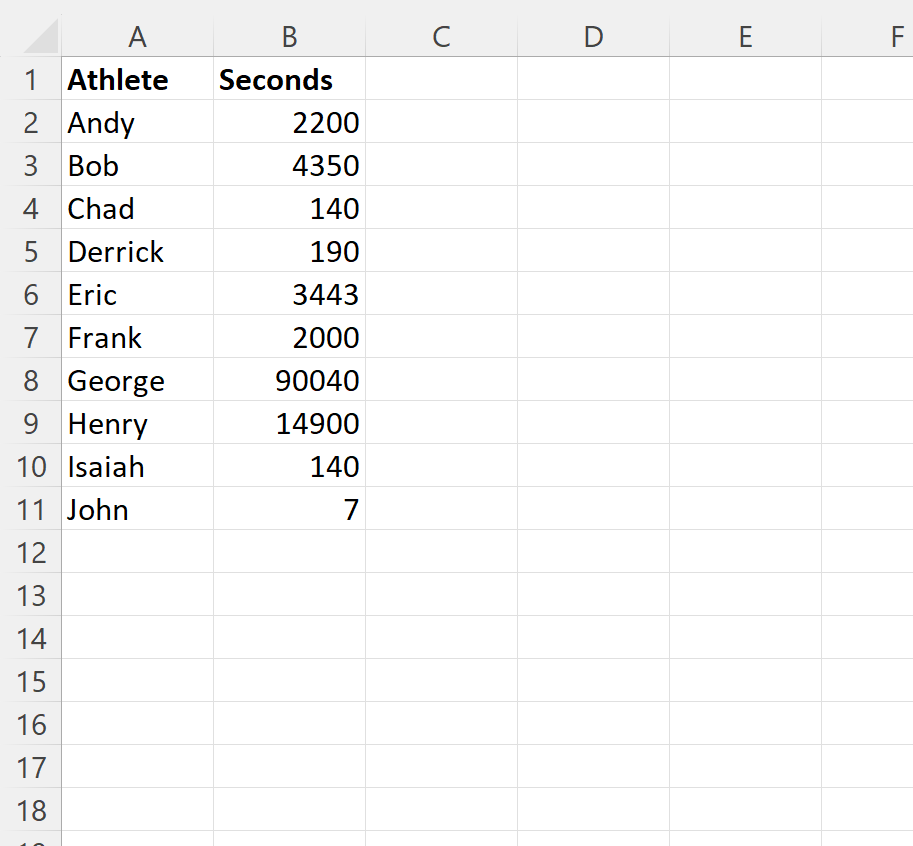
例 1: 秒を 10 進数の時間に変換する
秒を 10 進数の時間に変換したい場合は、その秒数を 1 時間の秒数を表す 3600 で割るだけです。
たとえば、セルC2に次の数式を入力できます。
= B2 /3600
次に、この数式を C 列の残りの各セルにドラッグして入力します。
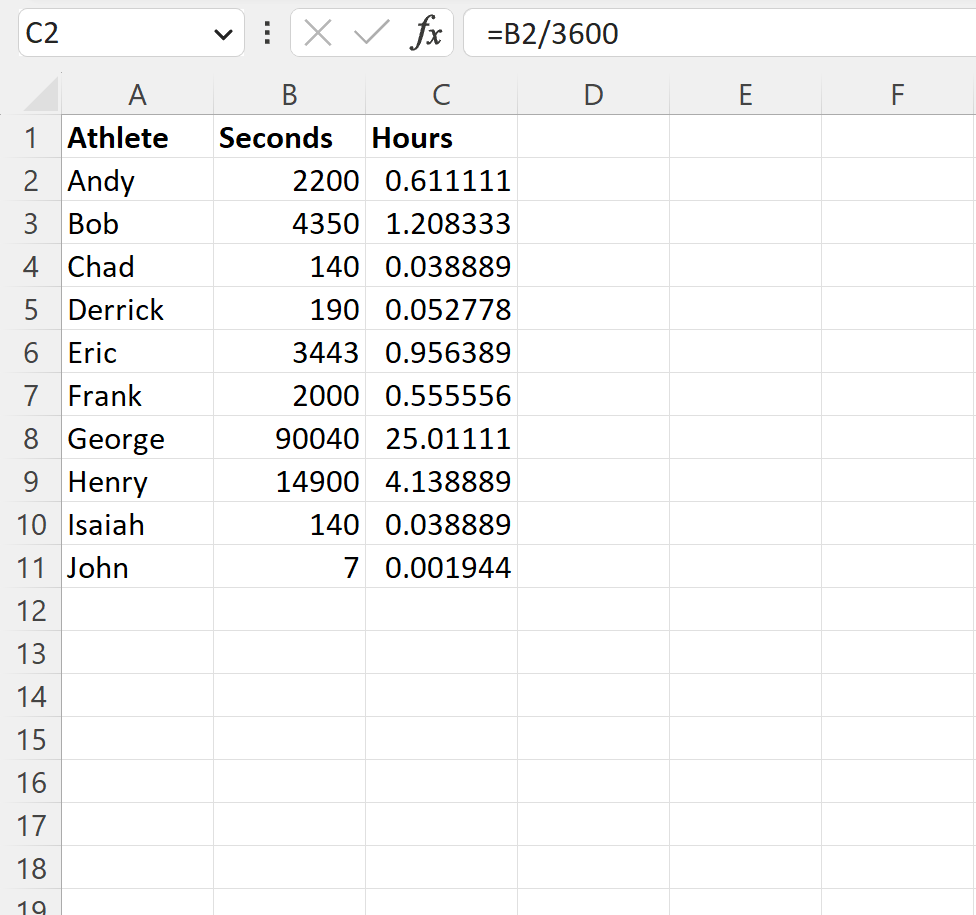
列 C には、列 B の秒数が 10 進数の時間で表示されます。
例えば:
- 2.220秒は0.611時間に相当します。
- 4,350秒は1,208時間に相当します。
- 140秒は0.039時間に相当します。
等々。
例 2: 秒を時、分、秒に変換する
秒を時、分、秒に変換するには、まず秒数を 1 日の秒数である 86,400 で割る必要があります。
たとえば、セルC2に次の数式を入力できます。
= B2 /86400
次に、この数式を C 列の残りの各セルにドラッグして入力します。
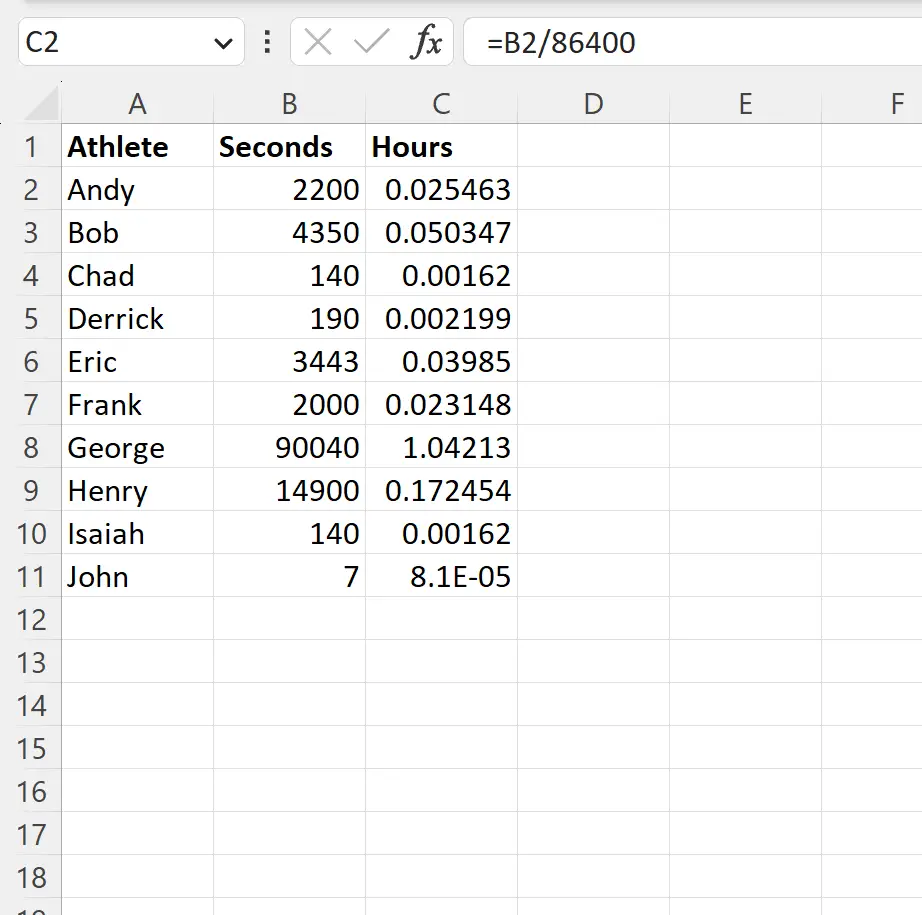
次に、範囲C2:C11内のセルを強調表示し、 [ホーム]タブの [数値形式]ドロップダウン メニューをクリックし、 [その他の数値形式]をクリックします。
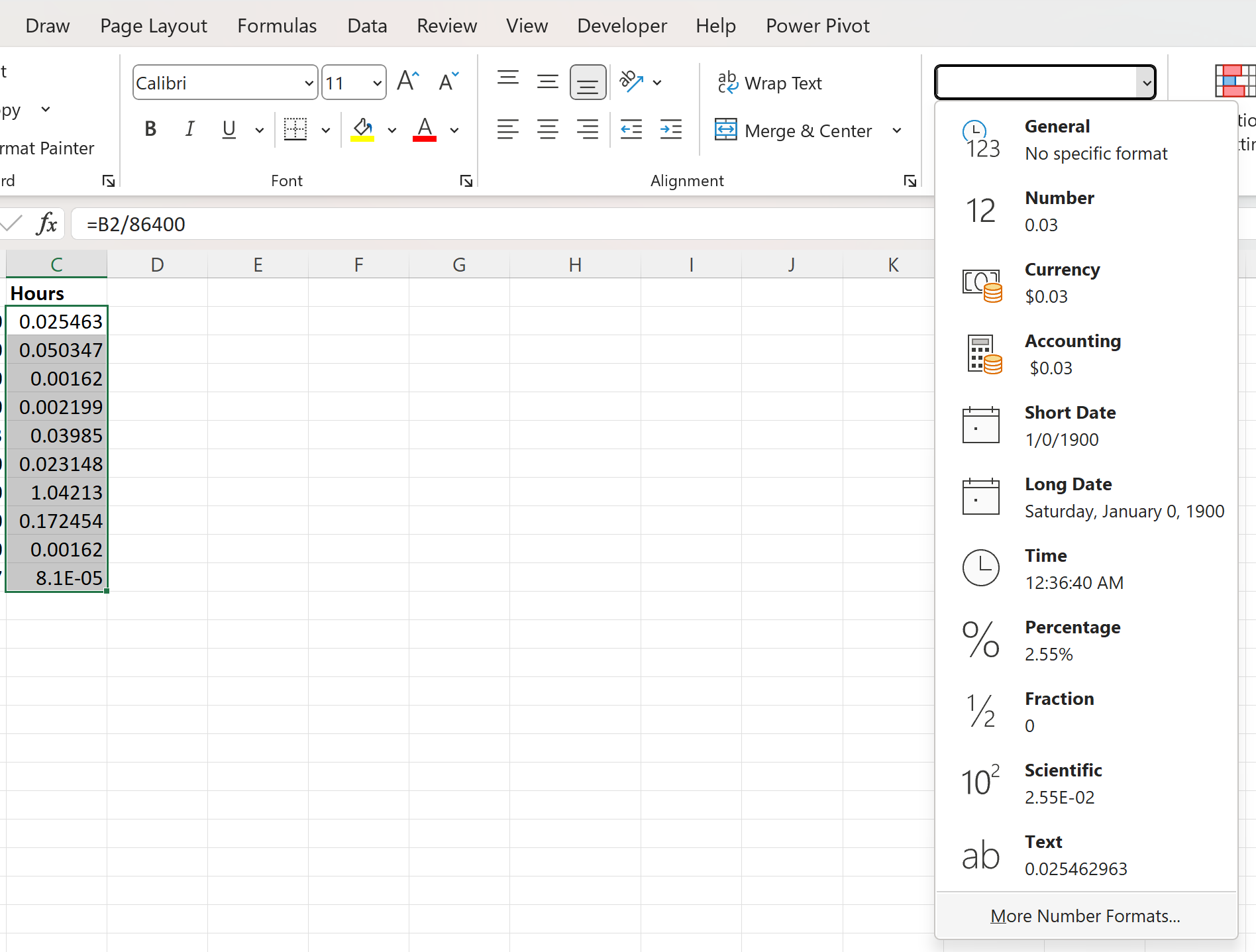
表示される新しいウィンドウで、 [カテゴリ]リストの[カスタム]をクリックし、[種類] ウィンドウに[hh]:mm:ss と入力して、[ OK ] をクリックします。
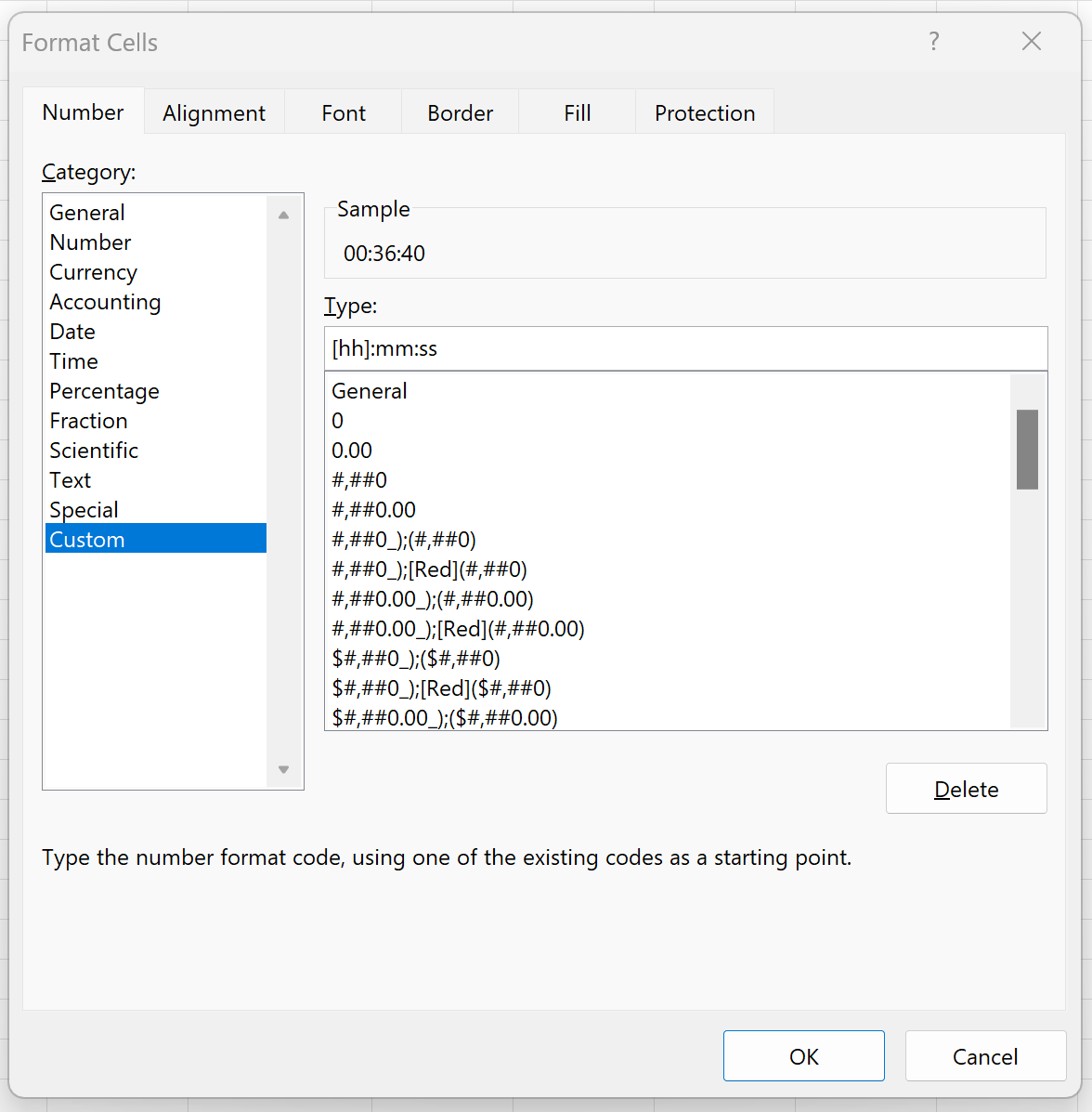
[OK]をクリックすると、セルは時間、分、秒単位で自動的にフォーマットされます。
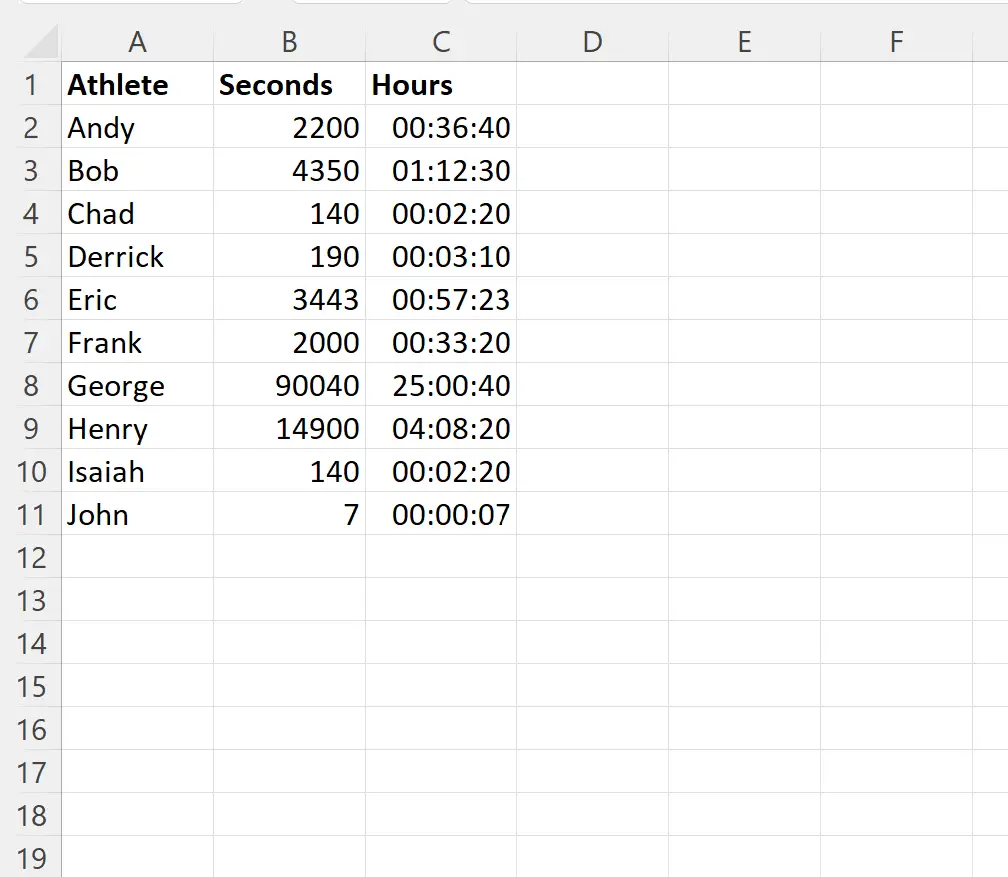
例えば:
- 2.220秒は36 分 40 秒に相当します。
- 4,350秒は1 時間 12 分 30 秒に相当します。
- 140秒は2 分 20 秒に相当します。
等々。
追加リソース
次のチュートリアルでは、Excel で他の一般的な操作を実行する方法について説明します。
Excel: 時間を分に変換する方法
Excel: 2 つの時間の差を分単位で計算します
Excel: 2 つの時間の差を時間単位で計算します